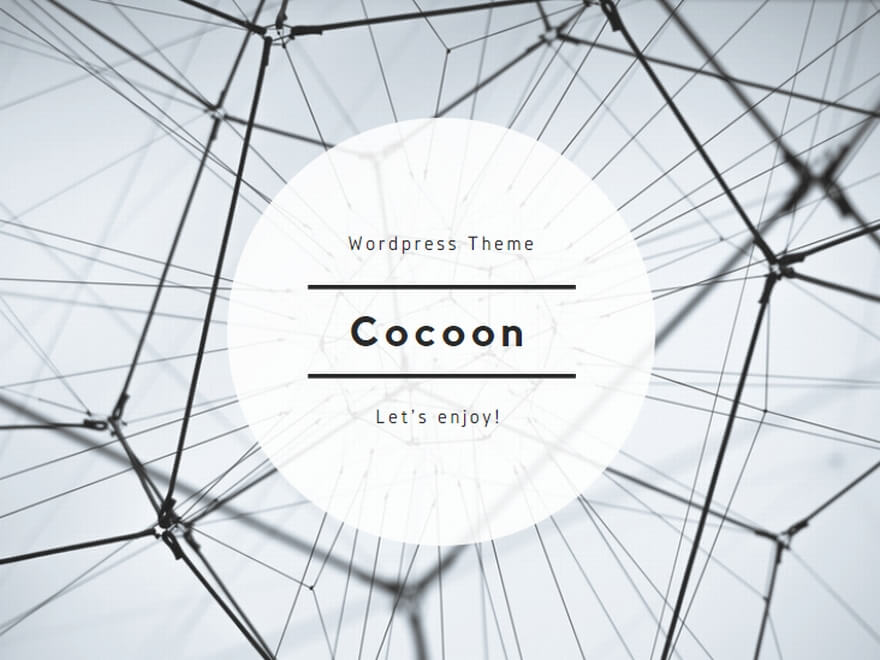Excel の フィル機能、利用すればデータ入力がとても楽になります。
今回は一番基本的なオートフィルを利用して連番を作成する方法です。
1から始まり、1ずつ増えていく(プラス1される)連番を作成する場合(下図 B列の例)の手順で見ていきましょう。
増分値がわかるように2つのセルに数値を入力
これが一番スタンダードな、基本的な方法になります。
バージョン問わずに操作可能です。
あらかじめExcelに「この数だけプラスして(マイナスして)いくんだよ」、と教えておくわけで、間違いなく自分の意図した連続データを作成することができます。
いま何番までデータができているのかポップヒントが表示されるので、確認しながらドラッグします。
- 最初のセルに[1]、次のセルに[2]を入力。
- 数値を入力した2つのセルを範囲選択。
- フィルハンドル(選択範囲右下の黒いハンドル)をドラッグする。

- 連番が作成されました。

- C列、B列も同様にドラッグしてみます。最初の2つの数値で指定した差分だけプラス、マイナスされた連番ができあがります。

スマートタグ [オートフィルオプション]を利用する
1ずつ増えていく連番を作成する場合、Excel2002以降であれば、スマートタグの[オートフィルオブション]を利用すると便利です。
あらかじめ1つのセルに入力した値をフィルハンドルでコピーした後で連番に変更することができます。
ただし、増分値は指定できませんので、B列のプラス1でよい場合にしか使えません。
- セルに[1]を入力します。
- 入力したセルを選択し、フィルハンドルをドラッグします。

- 「データのコピー」となり各セルに[1]がコピーされます。
最終セル右下に表示されているスマートタグ [オートフィルオプション]をクリックします。 - [連続データ]をクリックします。

- 連番になりました。

- スマートタグは次の操作を始めると自動的に消えます。
- どうしても気になる場合は、[ESC]キーを押して消します。
なお、このエントリの中で使用しているExcelの画像は、Mac版 Excel 2011 Ver.14.1.1 のものです。Mac版Excel 2011は、Windows 版 2003と2007以降が合体したようなインターフェースで、Windows版ユーザーでも戸惑うことなく利用できます。Macroも復活しています。